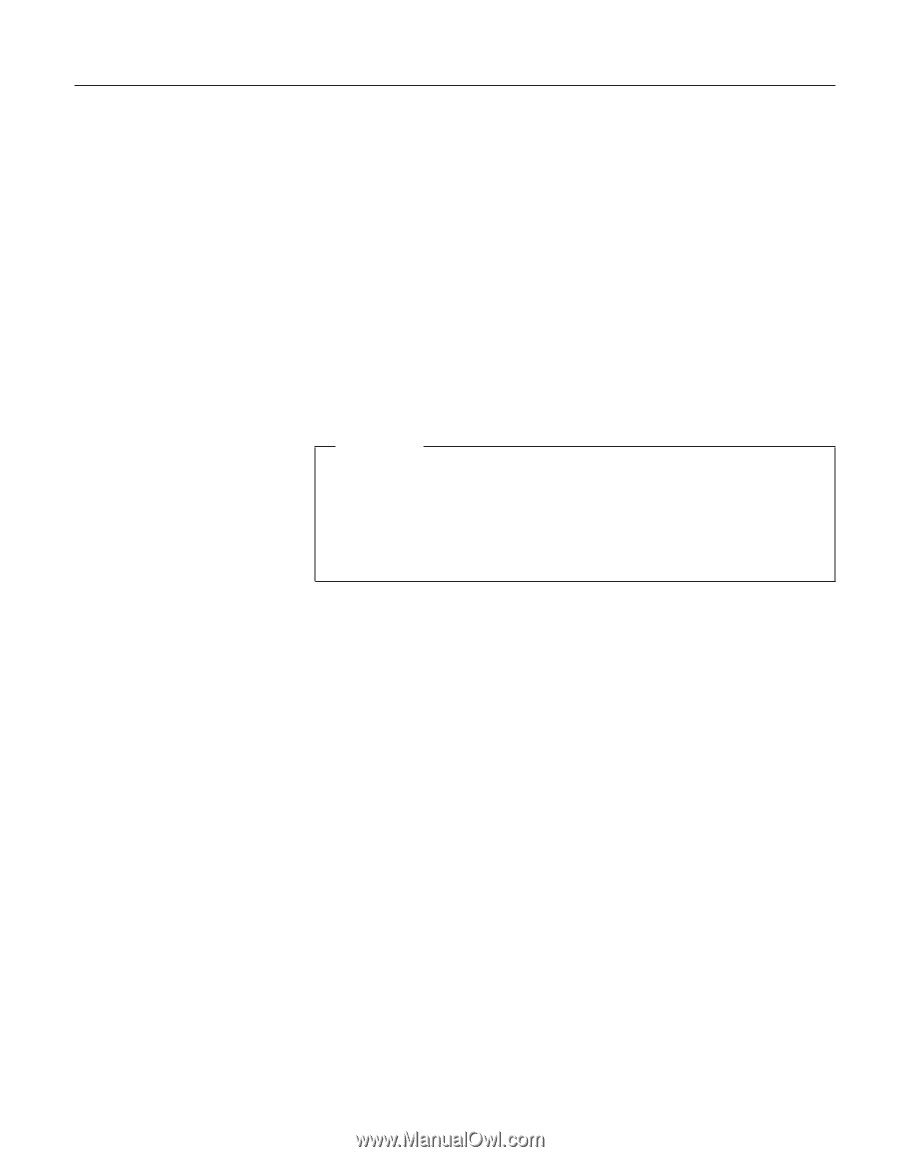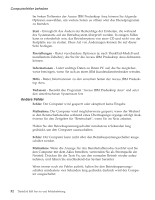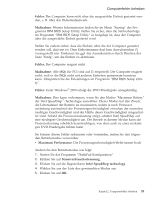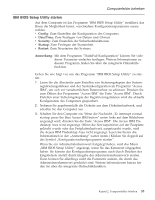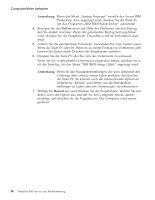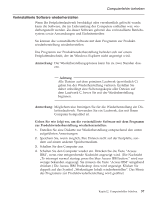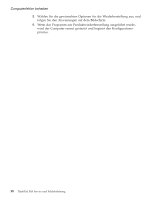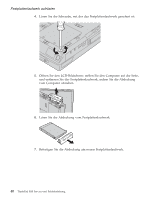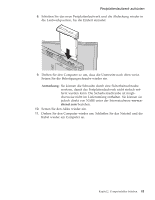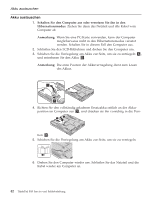Lenovo ThinkPad R40e German - Service and Troubleshooting Guide for R40, R40e - Page 51
Vorinstallierte Software wiederherstellen
 |
View all Lenovo ThinkPad R40e manuals
Add to My Manuals
Save this manual to your list of manuals |
Page 51 highlights
Computerfehler beheben Vorinstallierte Software wiederherstellen Wenn Ihr Festplattenlaufwerk beschädigt oder versehentlich gelöscht wurde, kann die Software, die im Lieferumfang des Computers enthalten war, wiederhergestellt werden. Zu dieser Software gehören das vorinstallierte Betriebssystem sowie Anwendungen und Einheitentreiber. Sie können die vorinstallierte Software mit dem Programm zur Produktwiederherstellung wiederherstellen. Das Programm zur Produktwiederherstellung befindet sich auf einem Festplattenabschnitt, der im Windows Explorer nicht angezeigt wird. Anmerkung: Der Wiederherstellungsprozess kann bis zu zwei Stunden dauern. Achtung Alle Dateien auf dem primären Laufwerk (gewöhnlich C) gehen bei der Wiederherstellung verloren. Erstellen Sie daher unbedingt eine Sicherungskopie aller Dateien auf dem Laufwerk C, bevor Sie mit der Wiederherstellung beginnen. Anmerkung: Möglicherweise benötigen Sie für die Wiederherstellung ein Diskettenlaufwerk. Verwenden Sie ein Laufwerk, das mit Ihrem Computer kompatibel ist. Gehen Sie wie folgt vor, um die vorinstallierte Software mit dem Programm zur Produktwiederherstellung wiederherzustellen: 1. Erstellen Sie eine Diskette zur Wiederherstellung entsprechend den unten aufgeführten Anweisungen: 2. Speichern Sie, wenn möglich, Ihre Dateien nicht auf der Festplatte, son- dern auf einem anderen Speichermedium. 3. Schalten Sie den Computer aus. 4. Schalten Sie den Computer wieder ein. Drücken Sie die Taste ″Access IBM″, wenn eine entsprechende Nachricht angezeigt wird. (Die Nachricht „To interrupt normal startup, press the blue Access IBM button." wird nur wenige Sekunden angezeigt. Sie müssen die Taste ″Access IBM″ umgehend drücken.) Die Access IBM Predesktop Area wird angezeigt. Klicken Sie doppelt auf das Symbol „Werkseitigen Inhalt wiederherstellen". Das Menü des Programms zur Produktwiederherstellung wird geöffnet. Kapitel 2. Computerfehler beheben 37